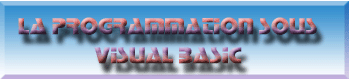
Les Feuilles FORM
| CAPTION | Texte se trouvant dans la barre de titre |
| MIN BUTTON | Bouton dans la barre des titres permettant de réduire la feuille |
| MAX BUTTON | Bouton dans la barre des titres permettant d'agrandir la feuille |
| CONTROL BOX | Rend visible ou non les trois boutons à droite de la barre de titre |
| BORDER STYLE | Modifie la barre de titre, et les dimensions de la feuille |
| ICONE | Place l'icone de votre application dans le coin gauche de la barre de titre |
| DIMENSIONS | Définit les dimensions de la feuille ( largeur et hauteur ) |
| MENU | Permet de créer des menus déroulants ou flottants |
CAPTION
La fonction CAPTION vous permet de modifier le titre de votre application, c'est à dire le texte qui se trouve dans la barre de titre. Pour ce, il vous faut entrer votre texte dans la case Caption des propriétés.
Par défaut, le titre porte le nom du contrôle, c'est à dire "FORM1"
MIN BUTTON
Le bouton MIN BUTTON, tout comme les boutons MAX BUTTON, et la croix, présents dans le coin droit de la feuille, permettent de modifier les tailles de la feuille.
Pour MIN BUTTON, vous pouvez dans la fenêtre propriétés :
- rendre accéssible le bouton par la fonction MIN BUTTON = True
- rendre inaccéssible le bouton par la fonction MIN BUTTON = False
MAX BUTTON
Pour MAX BUTTON, vous pouvez dans la fenêtre propriétés :
- rendre accéssible le bouton par la fonction MAX BUTTON = True
- rendre inaccéssible le bouton par la fonction MAX BUTTON = False
CONTROL BOX
Vous ne pouvez pas aussi facilement que pour MIN BUTTON et MAX BUTTON, rendre accéssible ou non la croix de fermeture de l'application.
Par contre, vous pouvez, par la fonction CONTROL BOX, afficher ou non, les trois boutons cités précédemment.
Pour CONTROL BOX, vous pouvez dans la fenêtre propriétés :
- rendre visible les boutons par la fonction CONTROL BOX = True
- rendre invisible les boutons par la fonction CONTROL BOX = False
BORDER STYLE
Avec la fonction BORDER STYLE, vous avez la possibilité de choisir, le type de barre de titre et de dimensionnement dans une feuille FORM.
En effet, vous avez la possibilité de choisir 5 sortes de bordures :
- None : pas de barre de titre et redimensionnement impossible
- Fixed Single : barre de titre avec la croix de fermeture et redimensionnement impossible
- Sizable : barre de titre complète (trois boutons) et redimenssionnement possible
- Fixed Dialog : Titre et boite à outils à gauche et croix à droite et redimenssionnement impossible
- Fixed ToolWindow : Titre et croix à droite et redimenssionnement impossible
- Sizable ToolWindow : Titre et redimenssionnement possible
ICONE
Vous avez la possibilité de personnaliser votre application en lui donnant un titre, mais aussi une icone dans le coin gauche de la feuille.
Pour choisir une autre icone que celle par défaut de Visual basic, dans la fenêtre propriétés, cliquez sur la partie droite de la rubrique Icone, vous entrez alors dans une boite de dialogue ouverture qui vous permet de choisir un fichier .BMP ou .ICO.
Tapez alors sur Entrée, et l'image choisie s'installera dans le coin gauche de la feuille.
DIMENSIONS D'UNE FEUILLE
Les dimensions de feuille sont définies par les valeurs WIDTH pour la largeur et exprimée en Twips, la valeur HEIGHT pour la hauteur et exprimée en Twips.
Il vous faut bien entendu, lors de la création de la feuille, étirer les dimensions de la feuille directement avec la souris, les valeurs se modifiront d'elles-même dans la fenêtre des propriétés.
Les valeurs LEFT et TOP sont les valeurs de distance du bord gauche-haut de la feuille par rapport au coin gauche-haut de l'écran.
TOP est la valeur verticale, LEFT est la valeur horizontale.

Vous pouvez également imposer l'emplacement de départ dans la fenêtre de propriétés. En effet, dans la rubrique SartupPosition, vous avez la possibilité de choisir entre 4 position :
- Manual : Renvoit les propriétés Top, Left, Height, Width
- Owner : Feuille centrée dans la feuille mère
- Screen : Feuille centrée dans l'écran
- Windows Default : position par défaut de Windows
MENU
La fonction création de menus vous permet de créer des menus déroulants ou des menus flottants dans votre application

Pour créer un menu à votre logiciel, il suffit d'ouvrir le CREATEUR DE MENU lorsque vous visualisez la Form.

Lorsque vos signets sont crées, vous pourrez les programmer comme tout autre commande.
Pour m'écrire
